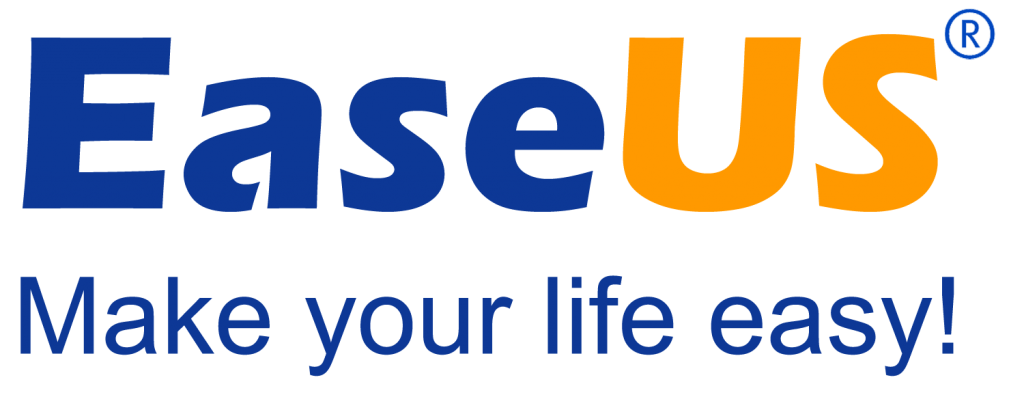Die Sicherheit der eigenen Daten ist wichtig, doch wenn man aus Versehen seinen USB-Stick löscht oder seine externe USB-Festplatte, dann ist dies sehr ärgerlich.
Man kann nun seinen Datenträger zu einem Spezialisten einschicken, oder aber eines der vielen Tools auf dem Markt nutzen. In diesem Artikel werde ich, den kostenlosen EaseUS DATA RECOVERY WIZARD Free 12.8 eines der führenden Datensicherung- und Recovery – Software Hersteller von EaseUS, testen. Das Produkt ist ab Windows XP und Server 2003 einsetzbar.
EaseUS Data Recovery unterstützte Dateisysteme.
- FAT (FAT12, FAT16, FAT32)
- exFAT
- NTFS
- NTFS5
- ext2/ext3
- HFS+
- ReFS
EaseUS bietet 3 Edition des Data Recovery Wizard. Sie unterscheiden sich in folgenden Punkten:
| Spezifikation | EaseUS DATA RECOVERY WIZARD FREE | EaseUS DATA RECOVERY WIZARD PROFESSIONAL 12.8 | Data Recovery Wizard Pro + WinPE |
| Wiederherstellbare Datenmenge | 2GB | Unbegrenzt | Unbegrenzt |
| Volle Datenwiederherstellungsfährigkeiten | X | X | X |
| Datentypen (siehe unten) | X | X | X |
| Unterstützte Geräte (PC, Laptop, Festplatten, Server, Raid usw.) | X | X | |
| Verlorene Partitionen wiederherstellen | X | X | X |
| RAW Recovery | X | X | X |
| Exportieren und Importieren von Scanergebnissen | X | X | X |
| Lebenslang kostenlose Updates | – | X | |
| Kostenfreie technische Unterstützung | – | X | X |
| Lizenztyp | – | Einzellizenz | Einzellizenz |
| Bootbares Notfallmedium erstellen | – | – | X |
| Preis | kostenlos | ca. 84,95€ | ca. 139,90€ |
Anzumerken ist, dass die 2GB an Datenmenge nur dann zur Verfügung stehen, wenn man einen Button zum Teilen auf Facebook, Google+ oder Twitter, anklickt. Ansonsten sind es 500MB.
Wiederherstellung unbegrenzter Dateitypen
| Dokument | DOC/DOCX, XLS/XLSX, PPT/PPTX, PDF, CWK, HTML/HTM, INDD, EPS, usw. |
| Grafik | JPG/JPEG, TIFF/TIF, PNG, BMP, GIF, PSD, CRW, CR2, NEF, ORF, RAF, SR2, MRW, DCR , WMF, DNG, ERF, RAW, SWF, SVG usw. |
| Video | AVI, MOV, MP4, M4V, 3GP, 3G2, WMV, MKV, ASF, FLV, SWF, MPG, RM/RMVB, MPEG usw. |
| Audio | AIF/AIFF, M4A, MP3, WAV, WMA, APE, MID/MIDI, OGG, AAC, RealAudio, VQF usw. |
| PST, DBX, EMLX, usw.(aus Outlook, Outlook Express usw.) | |
| Andere | Wie Archive (ZIP, RAR, SIT, ISO), exe, html usw. |
Achtung – jeder weitere Versuch auf den Datenträger zu schreiben, kann ihn gänzlich beschädigen. Selbes gilt für die falsche Nutzung der Software. Ich übernehme keine Garantie.
Installation EaseUS Data Recovery Wizard Free
Die Installation ist recht einfach. Das Programm herunterladen und dann auf die Festplatte / Partition installieren, auf der nicht gesucht werden soll.
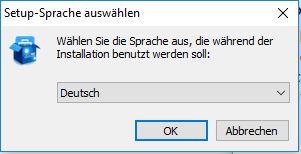
Easeus Data Recovery Install 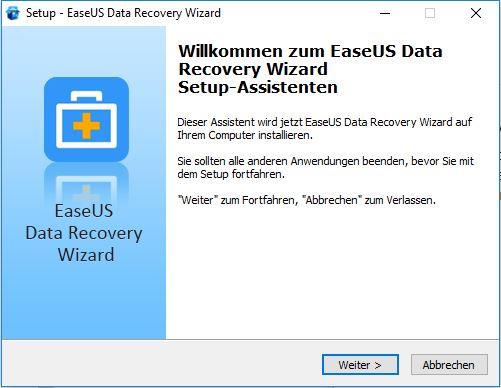
Easeus Data Recovery Install 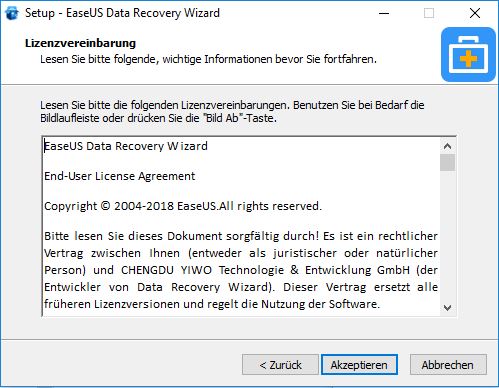
Easeus Data Recovery Install 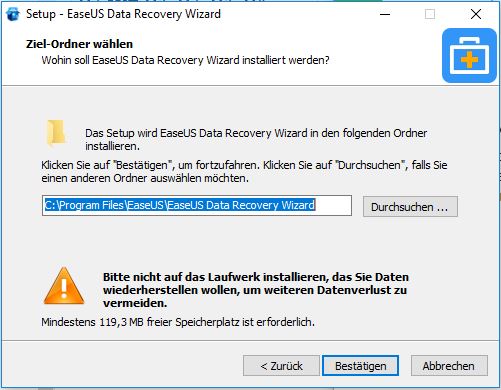
Easeus Data Recovery Install 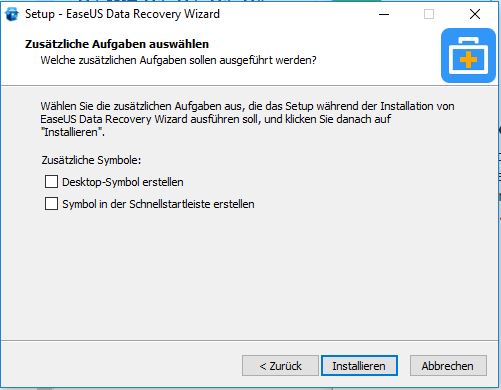
Easeus Data Recovery Install 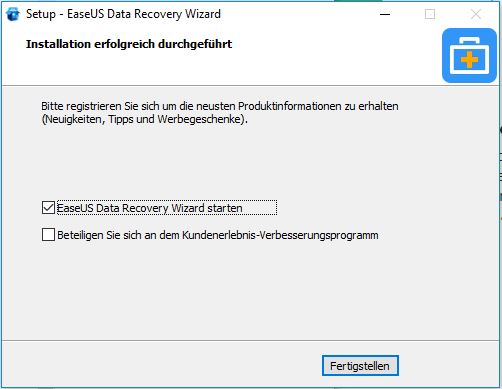
Easeus Data Recovery Install 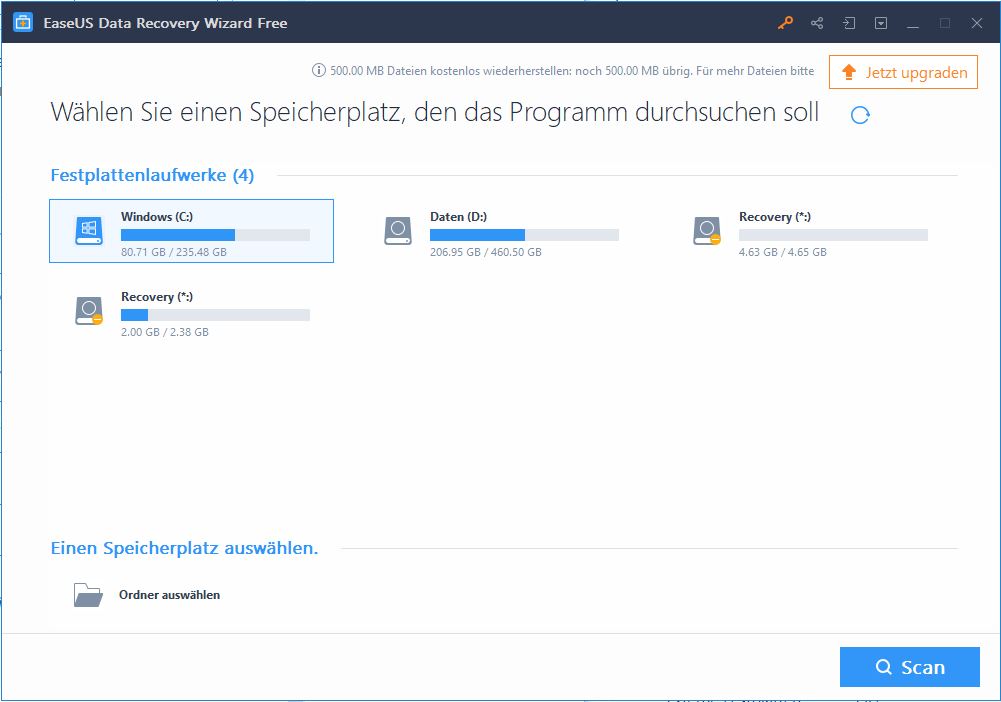
Easeus Data Recovery Install
EaseUS Data Recovery Wizard Free – Test Daten USB-Stick gelöscht
Für diesen Test nehme ich einen handelsüblichen USB-Stick, den ich unter Windows als FAT32 formatiert habe. Auf diesem habe 200 Fotos gespeichert. Dann habe ich sie „ausversehen“ gelöscht und möchte sie dann mittels Data Recovery wiederherstellen. Das geht wie folgt:
- Easeus Data Recovery starten
- Verzeichnis, Datenträger oder Partition auswählen, hier mein Laufwerk E:\
- nun auf den „Scan“ Button klicken, die Suche startet
- nach kurzer Zeit werden alle 200 Bilder und sogar zuvor gelöschte Daten gefunden
- nun kann man seine Daten die wiederhergestellt werden sollen auswählen, sind es viele kann man auch die Suche verwenden und gezielt Daten auswählen
- danach auf den Button „Wiederherstellen“ klicken
- nun wird man nach dem Ort zum speichern der Daten gefragt, dies sollte nicht der selbe wie der für die verschwundenen Daten sein
- ist der Prozess abgeschlossen, gibt es eine Erfolgsmeldung, diese enthält auch den Pfad zu den wiederhergestellten Daten und der Ordner wird zusätzlich geöffnet
Ergebnis des Tests: EaseUS Data Recovery Wizard Free hat hier einen tollen Job erledigt und alle Bilder wiederhergestellt. Die Bedienung ist einfach und verständlich.
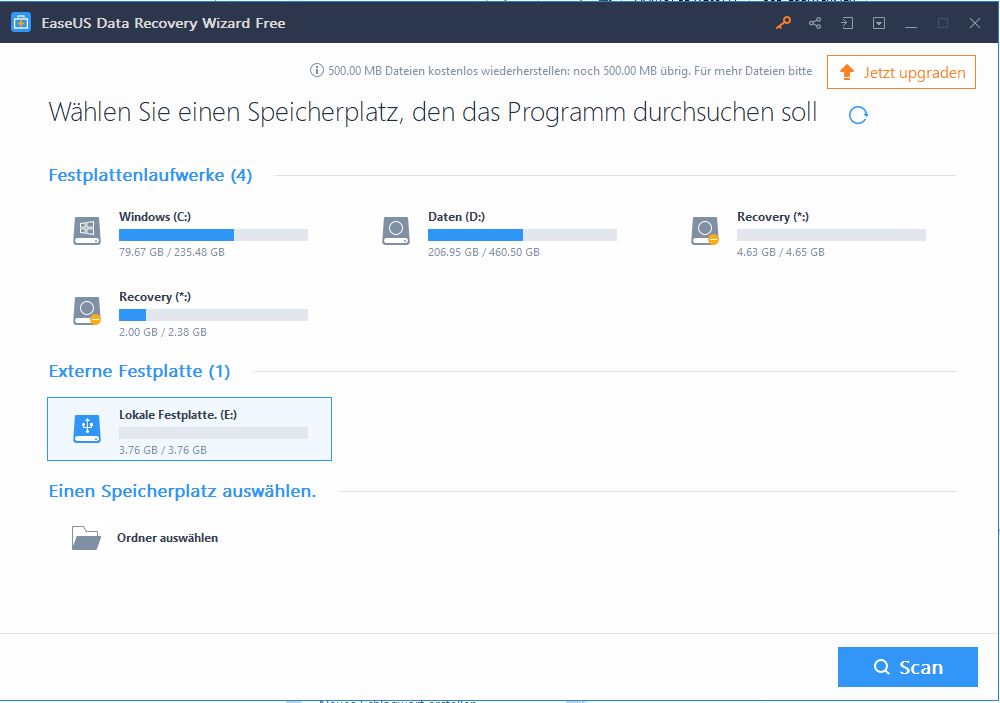
Easeus Data Recovery Test1 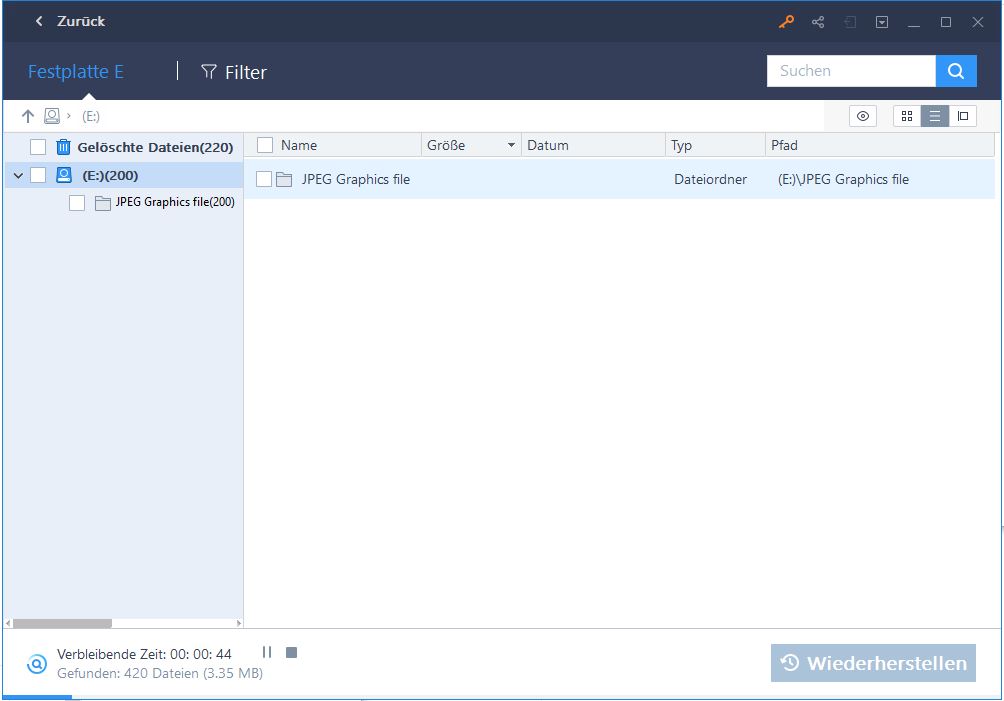
Easeus Data Recovery Test1 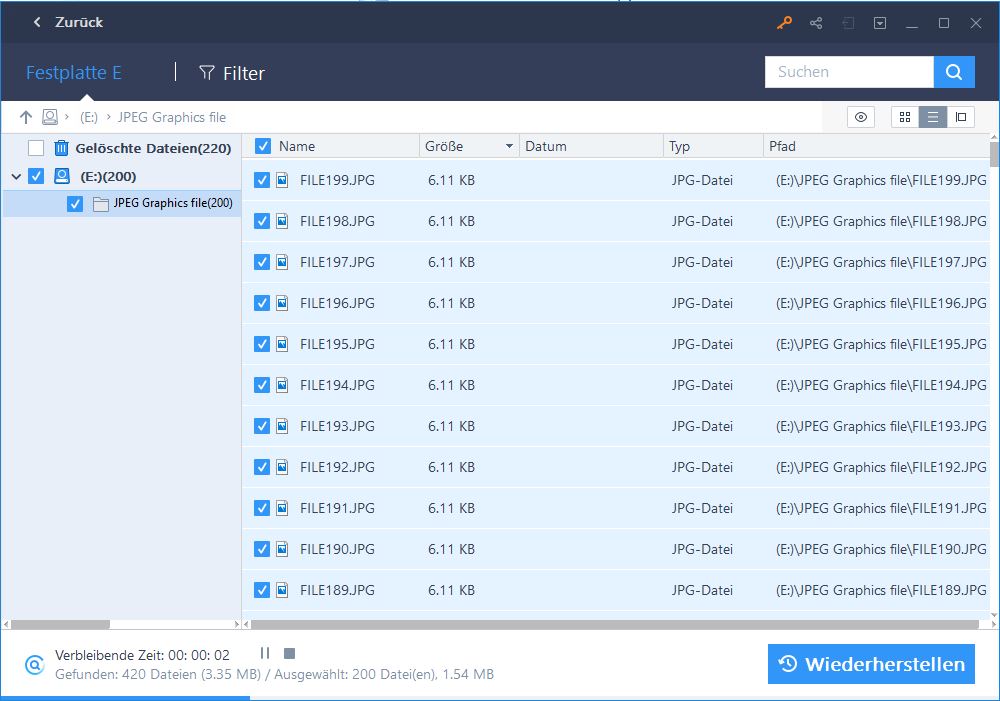
Easeus Data Recovery Test1 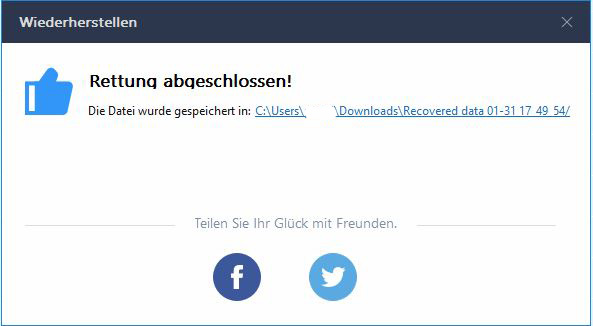
Easeus Data Recovery Test1
EaseUS Data Recovery Wizard Free – Test formatierter USB-Stick
In diesem 2. Test verwene ich einen handelsüblichen USB-Stick. Dieser wurde zuvor unter Windows als FAT32 formatiert. Auf ihn habe ich 200 Fotos gespeichert. Für den Test habe ich die Bilder „ausversehen“ gelöscht und dann den USB-Stick formatiert. Danach stellte ich jedoch fest, dass ich die Bilder doch nicht gesichert hatte und sie brauche :). Die Wiederherstellung erfolgt mittels EaseUS Data Recovery Wizard Free.
Die Datenrettung ist genauso einfach wie zuvor beschrieben. Daher spare ich mir die Schritte und zeige lediglich die Screens:
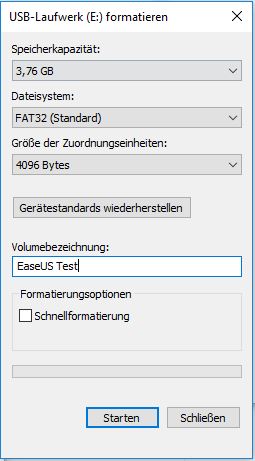
Windows Fat32 Format 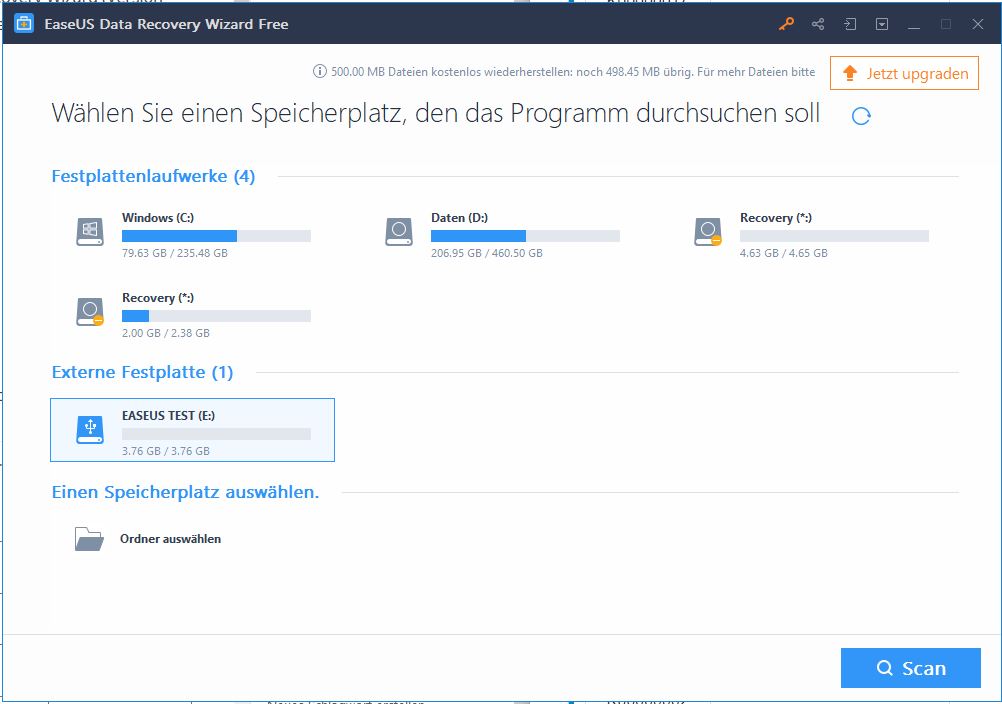
Easeus Data Recovery Test2 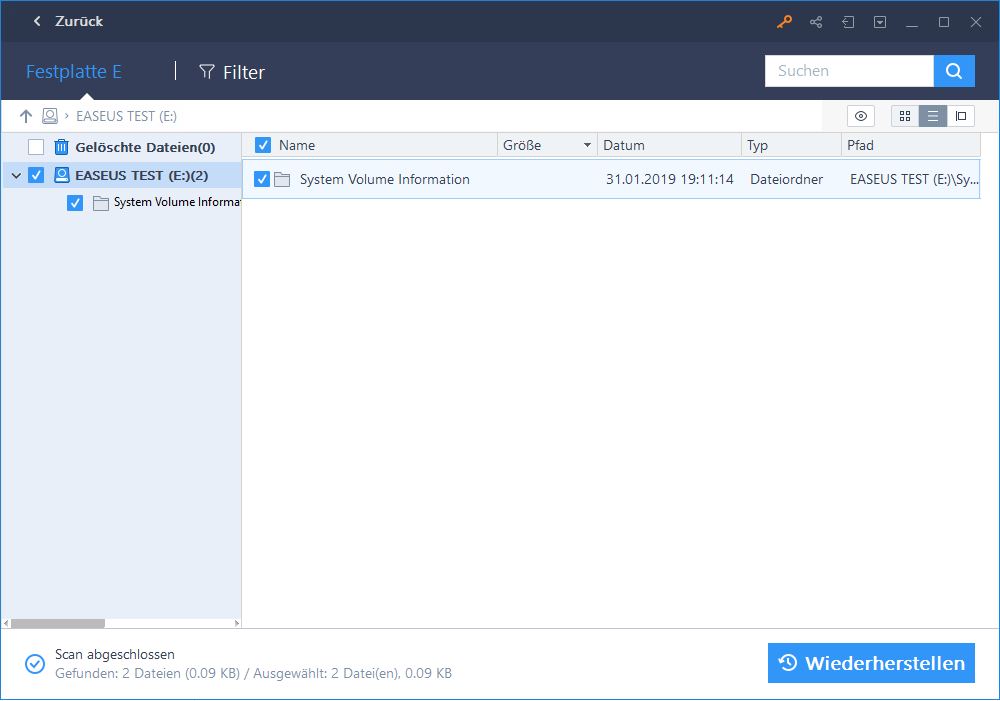
Easeus Data Recovery Test2
Ergebnis des Tests: Leider konnte keines der Bilder wiedhergestellt werden. An dieser Stelle hat der Easeus Data Recovery Wizard Free leider versagt. Ob hier eine kostenpflichtige Version besser ist, mag ich aktuell nicht sagen. Wer jedoch seine Daten gelöscht hat und sie auch nicht mehr im Papierkorb findet und sofort aktiv wird, der hat große Chancen sie zu retten.
Quellen:
- EaseUS Data Recovery Wizard: https://www.easeus.de/datenrettung-software/data-recovery-wizard-free.html
- Datenrettung Freeware: https://www.easeus.de/datenrettung-software/data-recovery-wizard-free.html
- gelöschte Dateien wiederherstellen: https://www.easeus.de/daten-wiederherstellen/geloeschte-dateien-von-windows-10-wiederherstellen.html
Interessiert in verschiedenste IT Themen, schreibe ich in diesem Blog über Software, Hardware, Smart Home, Games und vieles mehr. Ich berichte z.B. über die Installation und Konfiguration von Software als auch von Problemen mit dieser. News sind ebenso spannend, sodass ich auch über Updates, Releases und Neuigkeiten aus der IT berichte. Letztendlich nutze ich Taste-of-IT als eigene Dokumentation und Anlaufstelle bei wiederkehrenden Themen. Ich hoffe ich kann dich ebenso informieren und bei Problemen eine schnelle Lösung anbieten. Wer meinen Aufwand unterstützen möchte, kann gerne eine Tasse oder Pod Kaffe per PayPal spenden – vielen Dank.